
本文5982字,阅读时间只需 15 分钟左右,同步发表于微信公众号公众号:黑森林实验室
上一篇文章谈论的是对生活空间整理的一些方法。里面强调整理必须要以实用为原则。套用这个原则,我对电脑残忍地下了手。
本文主要从电脑桌面、开始菜单、内容盘三个空间来阐述我的电脑空间整理术。操作步骤包括清理垃圾文件、建立归类规则、文件分类、文件规范化命名、使用检验等五个步骤。常用的操作方法包括删除、保留、迁移三种手段。
桌 面
—
依照个人习惯,桌面太乱会使我分心,也轻易扰乱我的思路,为了在工作中保持清晰的思路和愉快的心情,平日我对自己的电脑桌面做了以下整理。
1. 电脑桌面图标长期保持在3个以内,事实上,很多时候只有一个垃圾桶。

2. 任务栏固定的图标不超过2个,并且将任务栏进行隐藏设置。设置方法如图:
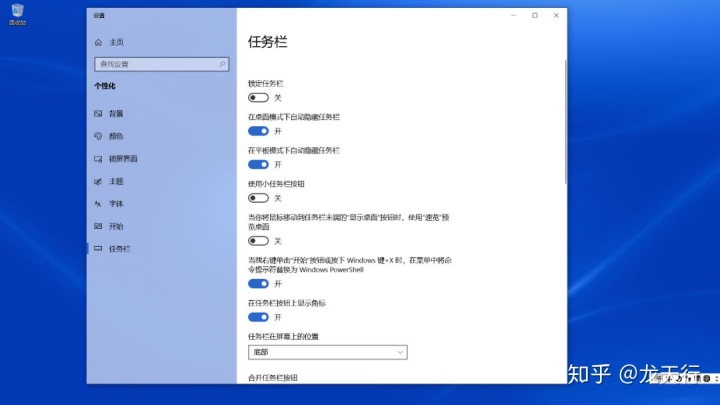
3. 及时清理垃圾桶。
4. 建立两个桌面,目的是为了区分工作和生活。我的第一张桌面不仅有便签,还有打开的办公软件和设计软件,这就是我的工作桌面。我在另一张桌面上打开视频软件,网页等,那么这就是我的生活娱乐桌面,如图:
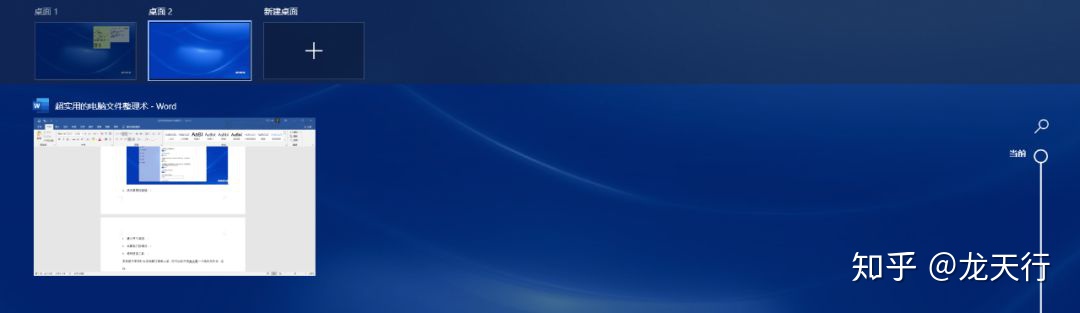
5. 很多软件会自动弹出信息,win10 系统也是,我经常遇到的尴尬是,在做提案时,桌面右下角突然弹出信息提示,有时是新闻,有时是聊天窗口,这些弹出的信息严重干扰注意力,还容易改变现场气氛。为了避免这样的事情发生,利用系统自带的专注助手,我将电脑设置成了免打扰模式,方法如图:
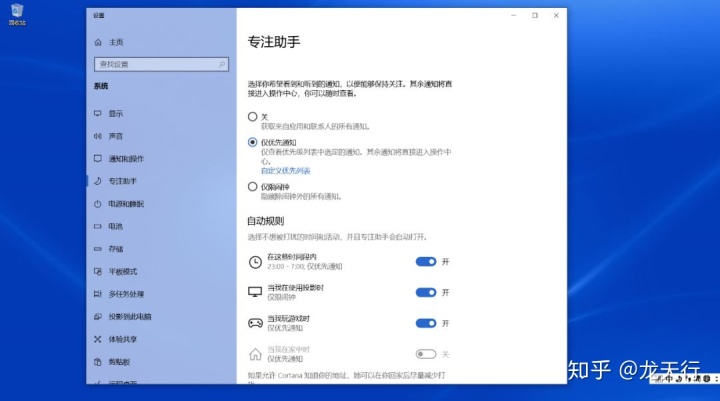
6. 便笺能使我很有条理地处理工作,我利用win10系统自带便笺工具建立两张便笺,一张罗列当日工作计划,一张罗列当月工作计划,这些工作计划按轻重缓急从上到下依次排列。有了便笺,我就知道在特定时间段里我需要做的工作有哪些了。
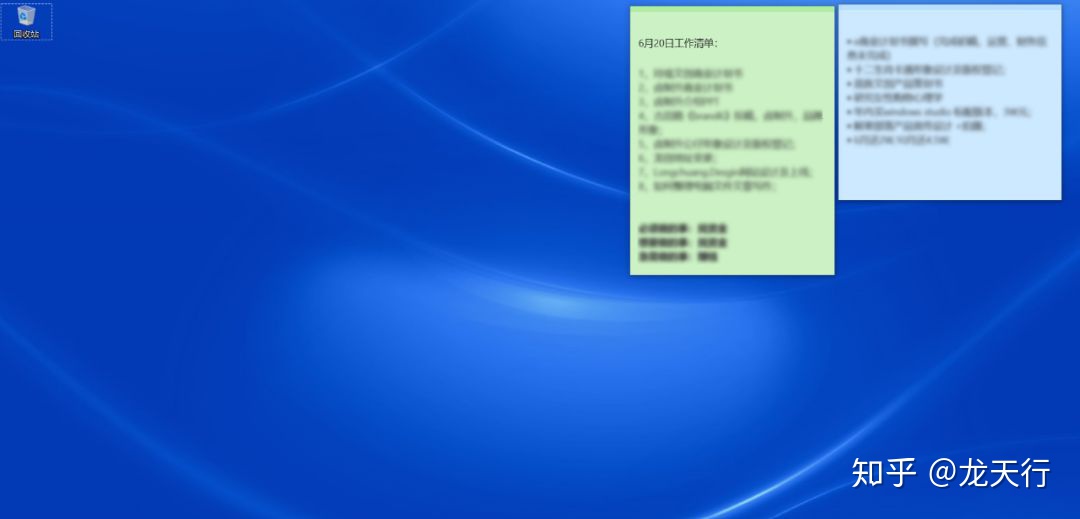
桌面整理的原则是不要把什么东西都往桌面上放,如果觉得文件不放在桌面不方便,那么你可以在桌面上建立一个临时文件夹,或者将工作内容文件夹发送到桌面快捷方式,这些做法会最大限度保持电脑桌面整洁。我将临时文件夹建立在内容盘里,当我要工作时,快捷键WINDOWS+E能迅速带我找到目的文件。
开始菜单
—
Win10的开始菜单如果能够加以利用,也能提高工作效率。根据使用习惯,我对开始菜单的右栏进行了符合个人需求的设置。首先,我将这一栏分成四个板块,分别是:设计软件区,办公软件区,常用软件区,内置工具区。
设计软件区排列的是illustrator, photoshop等设计软件;办公软件区排列office软件和打印机客户端等;常用软件区排列下载工具、影音娱乐文件等;内置工具区排列的是我会经常用到的计算器、日历、记事本等系统自带软件。这些软件的顺序一定也要根据使用频率做好整理。如图:
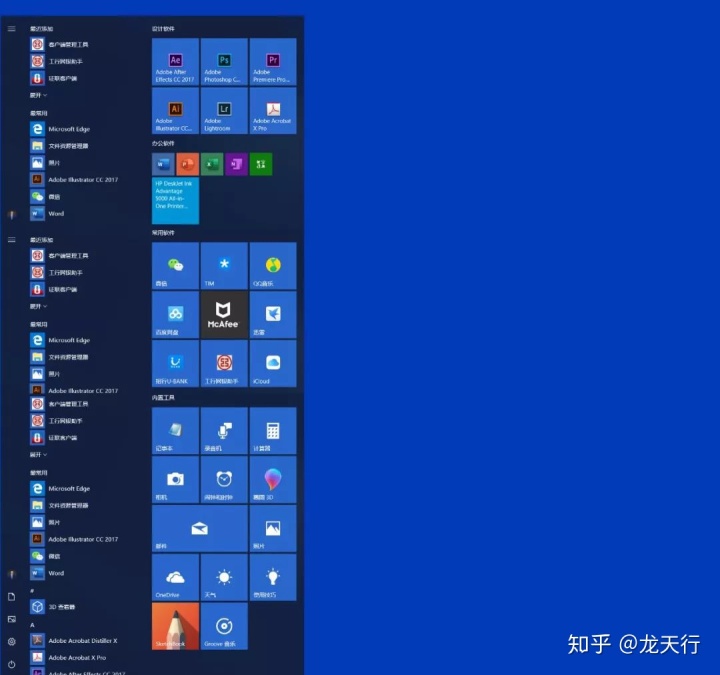
内容盘
—
由于长期积累,电脑保存了大量无用的文件,这些文件包括:重复或相似的照片,过时资料,多余的备份文件,工作残留资料等。
重复的固然要删掉,相似的照片留下自己最喜欢的那张就可以了。
对于我来说,过时资料包括:风格过时的设计素材,年代久远的软件安装包,不再需要的教程视频,还有个人不太喜欢的电影等。
设计软件容易出故障,因此某些设计软件会自动生成备份文件,个人为了应对这些问题也会习惯去保存很多备份文件,这些备份文件并不小,项目结案后如果不及时清理,电脑空间就会被它们长期占据,影响到电脑的运行速度不说,日后查找文件也会陷入困难中。
另一方面,工作时会积累很多临时性资料,比如客户给到的相关参考,无用的办公文档,个人为了工作搜集的一些素材,如果这些资料对日后回顾整个项目没有任何帮助,我就直接把它们删除。下载的素材觉得后期还会用到,我就把它们迁移到素材库中。保留下来的资料一定是能让我随时都能回顾起整个项目脉络的重要文件。
明确了需求,接下来就是按照以下五个步骤对电脑进行整理。
第1步:清理垃圾文件
确定好了哪些内容要删掉,哪些内容要迁移,哪些要保留,接下来开始第一步,对文件进行大规模清理。因为许久不清,残留的垃圾文件数量巨大,这个过程花费了我一天的时间,我删掉了超过200G内容,你没看错,200G!这个数字超出了我的意料之外,原来不止我们的生活被各种无用的东西占据,电脑也被那么多垃圾文件塞满。需要注意的是,在清理电脑文件时也要像清理生活物品一样果断,该删掉就删掉,绝对不要纠结,如果难以取舍,就暂时让它们呆在临时文件夹一段时间。
第2步 对文件进行初步分类
清理工作完毕,电脑里只有有价值的文件了,接下来要对这些内容进行初步归类。根据内容我分为四大类:照片、工作、生活、临时。这四个大类足以概括我的所有文件内容。其实你也可不必把照片单独列出来,这完全是我个人的需求。我是走到哪都拍到哪儿的人,照片数量已经是几百万张以上级别,为了方便自己,单独建立一个照片文件夹对我来说是有必要的。之后,我把相关的文件往大文件夹里迁移,好在我平时比较注重文件的整理工作,因此这一步骤并没有花费太多时间。
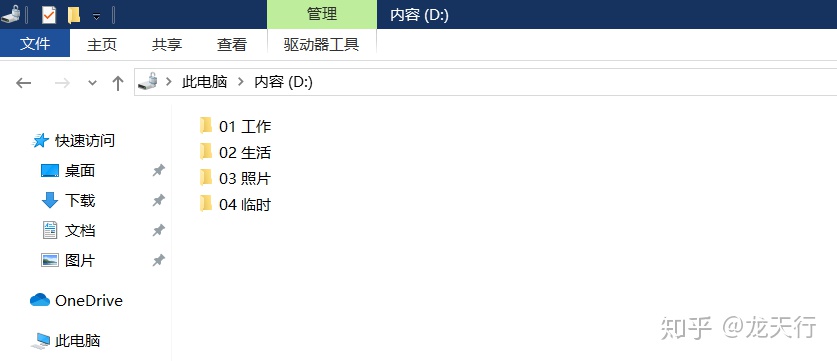
第3步 建立归类规则
区分好文件的用途和类别之后,需要弄清楚文件之间的层级关系,为了更好的完成工作,我事先要建立归类整理规则。我画了一张树状图,这张树状图从空间盘开始往后生长被我分为5-9个不同等级。
建立好层级关系以后,我还需要建立文件命名规则。根据使用频率对大文件夹进行编号,两位数就够用了。项目文件夹和文件的命名可根据需求标记出日期、地点、事件、人物等信息。以5级归类整理为例,具体操作如下:
第1级文件夹命名格式:编号+类别
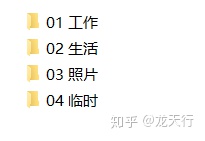
第2级文件夹命名格式:编号+类别

第3级文件夹命名格式:编号+类别
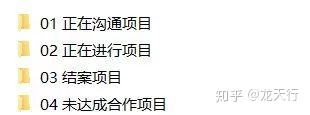
项目为例,第4级文件夹命名格式:合作日期+地点+项目名称+合作范围,比如:190619 深圳XXX公司企业品牌形象设计。
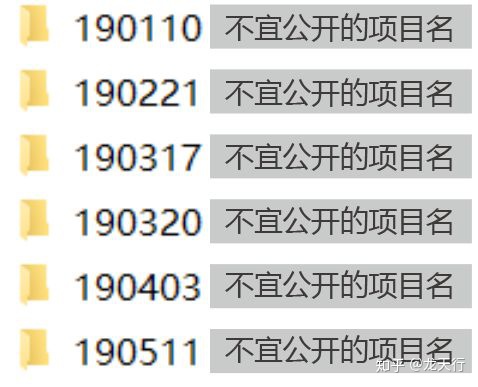
以文件为例,第5级文件命名格式:日期+工作内容+版本,比如:190619 品牌VI基础部分第1版
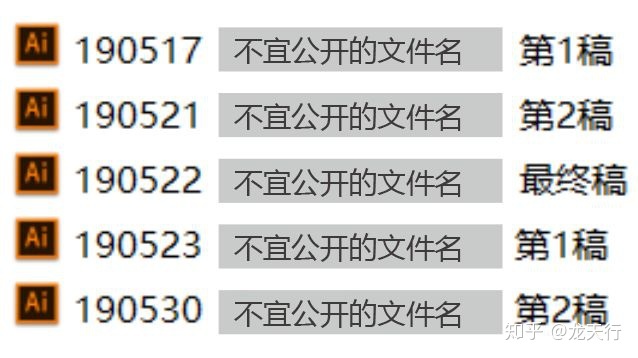
在第4级和第5级的命名中,我简化了日期的标记方式,四位数的年份我只标记两位。完整的日期标记应该是这样的:20190619 品牌VI基础部分第1版;简化后就成了这样:190619 品牌VI基础部分第1版。有没有最前面的那两位数也没关系不是吗?简化后的日期不影响你快速识别出年份信息,还可以缩短文件名的总长度。
第4步. 迁移标记
根据层级关系搭建好框架后,把相关文件往文件夹里迁移就行了。至于编号排序,可以在迁移之前做好,也可以在迁移完成之后再进行,这些都不会影响到整理的效果。我是根据使用频率对文件进行编号,使用频率最高的文件夹我编号01,后面的文件夹编号依次递增。
经过整理,呈现的文件整理结果展示如下:

上面以工作内容对文件的分级方法、命名规则进行了实际操作,接下来我套用这个方法对资料进行整理。
我把资料分为设计资料(也即是我的工作资料)和生活资料,遵从使用频率优先为原则,我将设计资料编号01,生活资料编号02。

在设计资料文件夹里,我将内容划分为:设计欣赏、贴图模板、系统字体、设计软件。同样要根据使用频率进行编号。
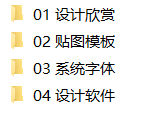
以“01 设计欣赏”文件夹为例,我事先新建了几个以类别命名的文件夹,建好后将相关文件往文件夹里迁移。
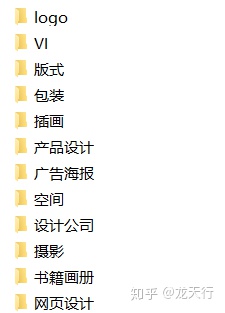
在“LOGO“这个文件夹里,我根据题材、设计风格或行业属性等关键词对搜集到的LOGO案例进行归类,这方便我以后在工作中使用。这些文件夹没有使用频率等级之分,因此不编号。当然你也看到了,有些图片没有进行归类,这是因为我还没有找到准确的关键词对它们进行归类,还有一个原因就是我还没来得及去做相关工作。
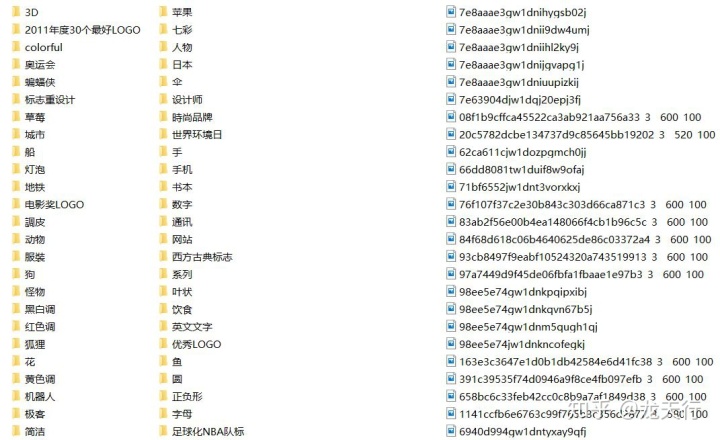
经过整理,“设计资料”文件夹呈现的最终结果如下:
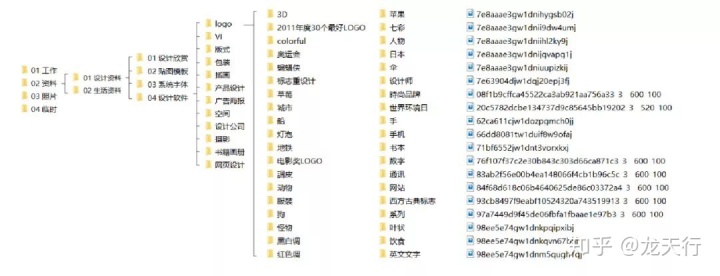
“生活资料”呈现的结果跟“设计资料”类似,这里就不详细讲了。对于影音视频,我是这样去归类整理的。我建立了三个文件夹,分别是:01 未看、02已看、03 字幕。电影文件的命名格式是:电影名首字母+电影全名+导演+上映年代,如:W-卧虎藏龙-李安-2000。
在我看来,所有的内容中照片是最难整理的。我不仅要区分好照片的类别,为方便日后回忆,还要对照片标记上相应的时间、地点、人物等信息,更何况我使用不止一种拍照工具,那么我应该也要把拍摄设备要素考虑进去吧。只有将这些要素都标明清楚了,照片信息才不至于被我遗忘在时间的长河中。
以单一线条对照片进行归类完全是行不通的,无论我是按照时间线进行整理,还是按照类别进行整理,总归存在各种问题,不方便归类不说,也不方便日后查找。我找到的解决办法是综合时间线、类别线、设备线三种线索的优点对它们穿插运用,如此可以弱化各个单一线条的缺点,虽不是十全十美的归类方法,但目前来看似乎可行。
起初我按照这个顺序对照片进行归类整理:照片——时间线——设备线——类别——文件。照片文件夹呈现的层级关系如图:

后来我发现这样整理会增加我的负担,如果每个设备文件夹都要建立9个或更多类别文件夹,日后我去找同类别照片时我必须得从不同的设备文件夹里去找,需要打开的文件夹不止一个。
为了验证我的方法是否可行,必要的操作演示是不可少的,为了保证演示的客观性,在演示的过程中不准使用搜索工具。现在我要找到“190430 白石洲街景”这个文件,从“照片”文件夹开始我要进行的操作步骤如下:
点击“照片”进入时间线列表——点击“2019”进入设备列表——点击“iphone XR”进入类别列表——点击“风景”进入文件列表
经过四个步骤,我找到了“190430 白石洲街景”文件。
这么看好像并没什么问题,但假设我忘了是哪个设备拍“190430 白石洲街景”,问题就来了。我会依次去点击各个设备文件夹,如果“华为P20P”这个设备文件夹里没有我要的文件,我必须返回两级才能到下一个设备文件夹里去找。我需要凭个人的印象点击好几个文件夹才能进入“风景”类别文件夹,之后我才找到目的文件,返回的路径至少要两步。
还有一个问题就是这么整理归类日后必定会造成混乱,在我忘记是什么设备拍摄“190430 白石洲街景”的情况下,我同时打开了两个或者更多的设备文件夹,这些文件夹里显示的内容都是这样的:
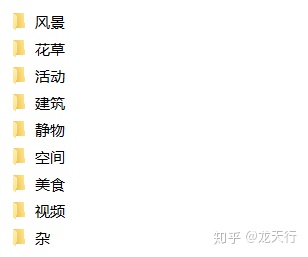
如果我不留意地址栏,我就很容易产生混淆,我正在点击的这个文件夹到底是iphone XR设备里的呢还是华为P20P里的?这个过程会引发一系列的思考核对工作,显然这并不是什么好事。
后来我把类别文件夹和设备文件夹对调了位置。顺序是这样的:照片——时间线——类别——设备线——文件。照片文件夹呈现的层级关系如图:
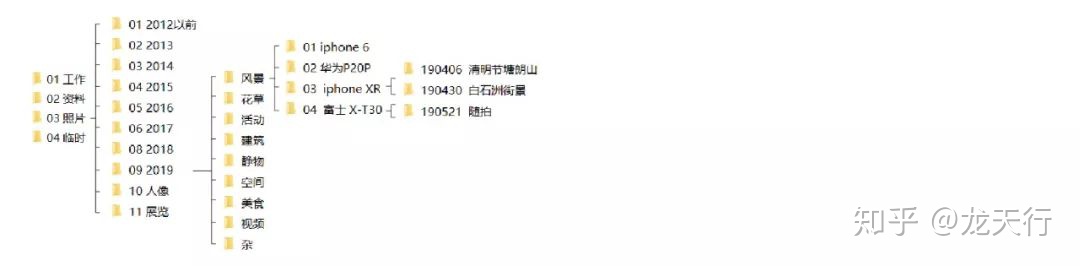
为了验证这个方法是否比较好,我又进行了操作演示。同样的,我要找到“190430 白石洲街景”这个文件,从“照片”文件夹开始我要进行的操作步骤如下:
点击“照片”进入时间线列表——点击“2019”进入类别列表——点击“风景”进入设备列表——点击“iphone XR”进入文件列表
同样需要经过四个步骤,我才找到了“190430 白石洲街景”文件。那这个方法的优点在哪呢?它能让“风景”这个关键词首先进入到了我的思维里面,这对唤醒目标文件的印象起到提速作用,思考速度上比之前的归类方法要快一些。即使忘了“190430 白石洲街景”是哪个设备拍的,我可以在同一层级文件夹里去找,返回的路径只要一步,比之前的方法少了一步。这么看来这个方法比上一个方法好,但我觉得还可以优化。
经过实操,我最终敲定这种归类方法:照片——时间线——类别——文件。我不需要建立设备文件夹,只要在文件命名时加上设备名就可以了。优化之后照片文件夹呈现的层级关系如图:
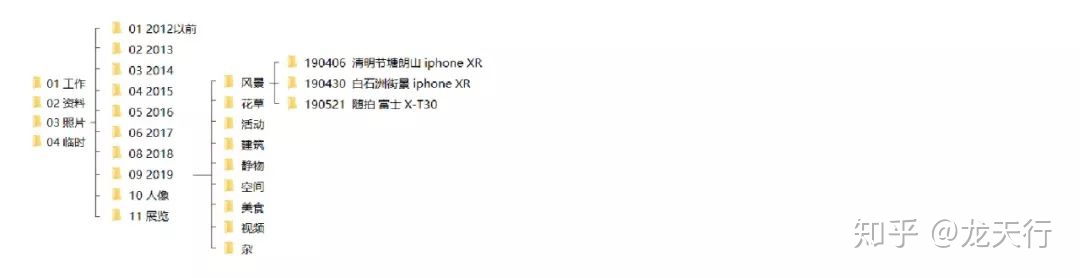
再次,我要找到“190430 白石洲街景”这个文件,从“照片”文件夹开始我要进行的操作步骤如下:
点击“照片”进入时间线列表——点击“2019”进入类别列表——点击“风景”进入文件列表
优化后只要3步就可以直达目的文件所在位置,操作步骤比之前减少了一步。同样,假设我忘了“190430 白石洲街景” 是哪个设备拍的,我直接可以在”风景”类别里去找,而不用再返回好几步在各个设备文件夹里来回折腾。
可别低估减少操作步骤带来的效果,各种电商APP整天在捉摸怎么让消费者能快速敲定目标,他们为减少操作步骤花费的成本可不少。
另外,根据我个人的使用习惯,我特意为人像照片和展览照片建立了单独的文件夹。展览照片最终呈现的结果如下:
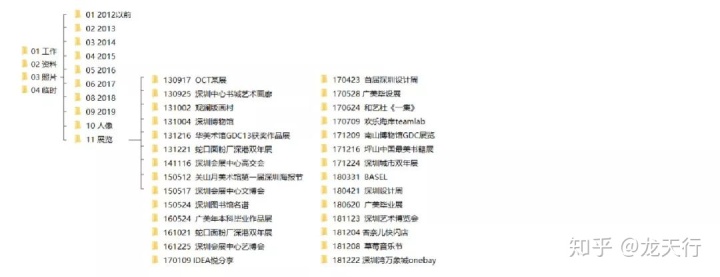
临时文件夹是用来存放暂时需要用的文件,分担桌面负担,这个文件夹里的文件要及时清理,用完就删除最好,时间不允许就要做到一个星期清理一次。如该文件夹里保存有长期使用的文件,那就要把这些文件进行迁移,因为长期使用的文件已经算不上临时文件了。
第5步 对整理术进行检验
验证之前的归类整理方法是否合理,及时对方法进行优化调整,这是极其重要的一步。在这个过程中,我会不由自主对个人的行为习惯进行反思,这是摈弃陋习的好机会。多次验证的结果可以让归类整理更科学,就像我在对照片整理进行的各种尝试一样,方法的迭代更新也至关重要。
文件归类是否一目了然?是否能快速抵达目的文件?查找文件的过程是否混乱?过很长时间之后是否会忘记重要信息?这些是检验整理方法是否科学可行必须要考虑的问题。
彩蛋:有关工作页面的整理
—
无论是在写PPT,还是在做设计方案,当建立起一张页面以后,工作就算正式开始了。如何在这张有限的版面上进行操作才不至于让工作越忙越乱,这也是我一直考虑的问题。在做设计方案时,我习惯建立一张大画布,再用方框区分好区域。以VI设计为例,我的工作步骤如下:
1. 在画布里将可行的LOGO草图做成设计稿,这一步设计出来的方案叫初稿;
2. 从初稿中选出几个可以深化的LOGO方案,未被选中的初稿方案移动到画布外;
3. 将可以深化的LOGO方案进行排列,用足够大的方框对它们进行区域划分,纵向横向都可以,锁定方框,让方框呈现不可编辑状态;
4. 在每一个LOGO的下方进行相关VI延展工作,画幅不要超出指定的方框外;如果在方框外操作,设计好之后记得移动到方框内;
5. 在设计的过程中,可能会产生一些相关的方案尝试和素材,确定好方向后,将不要的移动到画布外;
6. 方案延展做好后,用红框选出最优方案,就是将第3步标记的方框中选一个标红;
7. 新建一个文件,将红框标记的最优方案复制过来,进一步对它进行更深入的延展优化。
在写这篇文章时,我一边梳理框架一边验证我的整理方法,期间会有更好的点子冒出来,因此我又用这些新方法对电脑空间整理进行了优化,这个过程就是第五步验证步骤,之前我说验证步骤很重要的原因就是在此,实践是检验真理的唯一标准,行不行得通得靠实际操作。
归类整理是个繁琐的工作,第一个障碍是不知道从哪入手,当我决定对电脑空间进行整理时,我事先在本子上画出框架,写出整理规则。这个时候,树状图扮演了重要的角色,它让我理清归类整理的层级关系,在手写框架的过程中,我不停修正自己的方法,并填补上一些之前我没有考虑到的因素。整个框架规则搭建完毕后,我才打开电脑行动。
世界上没有完美的方法,我的这套方法也会不停去改进,如果你正好看到这篇文章,希望它对你有帮助。
—————————— END ——————————





















 被折叠的 条评论
为什么被折叠?
被折叠的 条评论
为什么被折叠?








